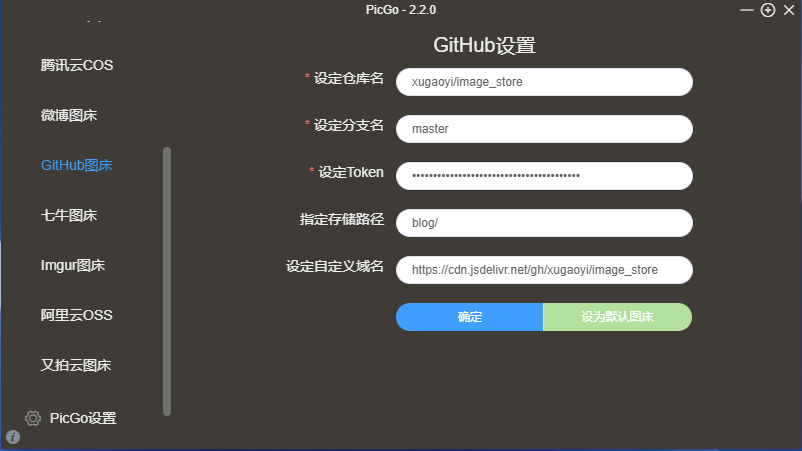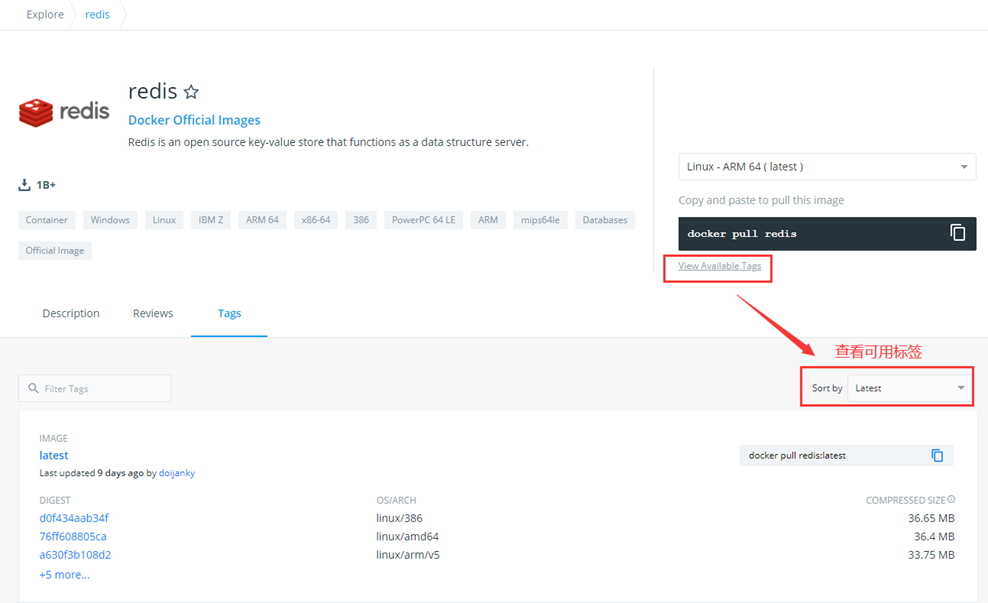-
Docker-compose 安装
cat > docker-compose.yml << EOF version: '3.1' services: jenkins: image: 'jenkins/jenkins' restart: always # root 用户,可以不用设置/opt/jenkins/jenkins_home的权限,否者将用Jenkins用户,需要单独授权此目录 user: root container_name: jenkins # 端口号:映射端口:容器端口 ports: - '8080:8080' - '50000:50000' # 数据持久化:宿主机目录:容器目录 volumes: - /opt/jenkins/jenkins_home:/var/jenkins_home EOF docker-compose up -d
-
Tomcat 安装
#!/bin/bash
有网的情况下才能操作
修改监听的端口,直接修改Tomcat的端口,默认8080即可
设置家目录。如果不设置,默认在运行Jenkins的用户的家目录下<~/.jenkins>
JENKINS_BASE="/opt/jenkins" JENKINS_HOME="${JENKINS_BASE}/jenkins_home"
jenkins.war下载url
JENKINS_DL='https://updates.jenkins-ci.org/latest/jenkins.war'
下载保存到的目录
JENKINS_Download="${JENKINS_BASE}/download"
tomcat 下载url:可查看:https://mirrors.tuna.tsinghua.edu.cn/apache/tomcat/
TOMCAT_DL='https://mirrors.tuna.tsinghua.edu.cn/apache/tomcat/tomcat-9/v9.0.56/bin/apache-tomcat-9.0.56.tar.gz' TOMCAT="apache-tomcat-9.0.56" JENKINS_BIN="${JENKINS_BASE}/bin"
配置systemctl的文件位置
JENKINS_SYSTEMCTL='/usr/lib/systemd/system/jenkins_tomcat.service'
如下自动执行
mkdir -p ${JENKINS_HOME} ${JENKINS_Download} ${JENKINS_BIN}
检查jdk是否安装
java -version > /dev/null 2>&1 if [ "$?" -ge 1 ];then echo "安装jdk1.8,请稍后..." yum install -y java-1.8.0-openjdk* > /dev/null 2>&1 java -version > /dev/null 2>&1 if [ $? -ge 1 ]; then echo "JDK1.8安装失败,退出" exit fi JAVA_PATH_COMMAD=
which javaecho "JDK1.8安装 成功" else echo "已安装过JDK:" JAVA_PATH_COMMAD=which javafi下载Tomcat
if [[ -f "${JENKINS_Download}/${TOMCAT}.tar.gz" ]]; then echo "${JENKINS_Download} 目录有 ${TOMCAT}.tar.gz ,无需下载和移动" else echo "正在下载:${TOMCAT_DL}" wget --no-check-certificate ${TOMCAT_DL} -P ${JENKINS_Download} > /dev/null 2>&1 [ $? -ge 1 ] && echo "下载失败,程序退出" && exit echo "下载完成:${TOMCAT_DL}" fi echo "解压${TOMCAT}.tar.gz" tar xzvf ${JENKINS_Download}/${TOMCAT}.tar.gz -C ${JENKINS_BIN} > /dev/null 2>&1 echo "解压完成"
下载Jenkins.war
if [[ -f "${JENKINS_Download}/jenkins.war" ]]; then echo "${JENKINS_Download} 目录有 jenkins.war,无需下载和移动" else echo "正在下载:${JENKINS_DL}" wget --no-check-certificate ${JENKINS_DL} -P ${JENKINS_Download} > /dev/null 2>&1 if [ $? -ge 1 ]; then echo "下载失败,程序退出,退出" exit fi echo "下载完成:${JENKINS_DL}" fi mv -f ${JENKINS_Download}/jenkins.war ${JENKINS_BIN}/${TOMCAT}/webapps echo "已经移动:${JENKINS_Download}/jenkins.war 到 ${JENKINS_BIN}/${TOMCAT}/webapps"
配置systemctl
cat > ${JENKINS_SYSTEMCTL} << EOF [Unit] Description=Tomcat Jenkins Daemon After=network.target Requires=network.target
[Service] Type=forking User=root Restart=always Environment=JENKINS_HOME=${JENKINS_HOME} ExecStart=${JENKINS_BIN}/${TOMCAT}/bin/startup.sh ExecStop=${JENKINS_BIN}/${TOMCAT}/bin/shutdown.sh RestartSec=10 PrivateTmp=true
[Install] WantedBy=multi-user.target EOF echo "配置Jenkins.service完成:${JENKINS_SYSTEMCTL}" systemctl daemon-reload systemctl enable jenkins_tomcat.service echo "已设置开机自启动" systemctl start jenkins_tomcat.service echo "已启动jenkins" echo "初始密码,请稍后查看文件:${JENKINS_HOME}/secrets/initialAdminPassword" echo "URL: http://ip:8080/jenkins"
-
JDK 安装
#!/bin/bash
有网的情况下才能操作
JENKINS_BASE="/opt/jenkins"
设置家目录。如果不设置,默认在运行Jenkins的用户的家目录下<~/.jenkins>
JENKINS_HOME="${JENKINS_BASE}/jenkins_home"
自定义端口如果为空,则默认监听8080
customHttpPort="" httpPort=${customHttpPort:-"8080"}
jenkins.war下载url
JENKINS_DL='https://updates.jenkins-ci.org/latest/jenkins.war'
下载保存到的目录
JENKINS_Download="${JENKINS_BASE}/download"
jenkins 运行目录
JENKINS_BIN="${JENKINS_BASE}/bin"
配置systemctl的文件位置
JENKINS_SYSTEMCTL='/usr/lib/systemd/system/jenkins.service'
如下自动执行
mkdir -p ${JENKINS_HOME} ${JENKINS_Download} ${JENKINS_BIN}
检查wget是否安装
rpm -q wget > /dev/null 2>&1 if [ "$?" -ge 1 ];then echo "安装wget,请稍后..." yum install -y wget > /dev/null 2>&1 rpm -q wget > /dev/null 2>&1 if [ $? -ge 1 ]; thenecho "wget安装失败,退出"exitfi echo "wget安装 成功" fi
检查jdk是否安装
java -version > /dev/null 2>&1 if [ "$?" -ge 1 ];then echo "安装jdk1.8,请稍后..." yum install -y java-1.8.0-openjdk* > /dev/null 2>&1 java -version > /dev/null 2>&1 if [ $? -ge 1 ]; thenecho "JDK1.8安装失败,退出"exitfi JAVA_PATH_COMMAD=
which javaecho "JDK1.8安装 成功" else echo "已安装过JDK:" JAVA_PATH_COMMAD=which javafi下载Jenkins.war
if [[ -f "${JENKINS_BIN}/jenkins.war" ]]; then echo "${JENKINS_BIN} 目录有 jenkins.war,无需下载和移动" else echo "正在下载:${JENKINS_DL}" wget --no-check-certificate ${JENKINS_DL} -P ${JENKINS_Download} > /dev/null 2>&1 [ $? -ge 1 ] && echo "下载失败,程序退出" && exit echo "下载完成:${JENKINS_DL}" fi echo "移动${JENKINS_BIN}/jenkins.war 到 ${JENKINS_BIN} 完成" mv -f ${JENKINS_Download}/jenkins.war ${JENKINS_BIN}
配置systemctl
echo "配置${JENKINS_SYSTEMCTL}" cat > ${JENKINS_SYSTEMCTL} << EOF [Unit] Description=Jenkins Daemon After=network.target Requires=network.target
[Service] User=root Restart=always Environment=JENKINS_HOME=${JENKINS_HOME} ExecStart=${JAVA_PATH_COMMAD} -jar ${JENKINS_BIN}/jenkins.war -httpPort=${httpPort} RestartSec=10
[Install] WantedBy=multi-user.target EOF echo "配置完成${JENKINS_SYSTEMCTL}"
启动
echo "启动jenkins服务" systemctl daemon-reload systemctl enable jenkins.service echo "已设置开机自启动" systemctl start jenkins.service echo "已启动jenkins" echo "初始密码,请稍后查看文件:${JENKINS_HOME}/secrets/initialAdminPassword" echo "端口号为${httpPort}"
-
备份
Jenkins_home 存储了所有 Jenkins 的数据 启动Jenkins之后指定Jenkins_home 即可恢复
所以备份Jenkins,直接备份Jenkins_home目录即可 可通过如下方法:
-
通过git版本进行备份
-
通过每天打包压缩整个jenkins_home
-
通过jenkins自带的插件
-
 51工具盒子
51工具盒子